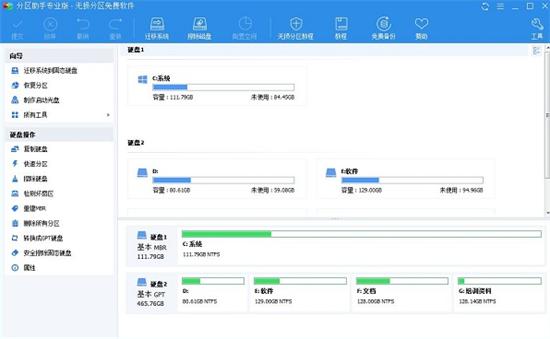-
傲梅分区助手绿色版
- 版本:v9.6.0 电脑版
- 类别:系统软件
- 大小:32.54 MB
- 时间:2023-01-21
傲梅分区助手专业版破解版是一款专业实用的磁盘分区管理软件,完美兼容全部操作系统,支持英语、中文、德语、法语、日语等14种语言,可以帮助用户调整分区大小、调整分区属性、合并分区、迁移系统等功能,并从而在某种程度上能极大地提高电脑系统的运行速度,能很好的满足广大用户的使用需求,欢迎有需要的用户前来下载使用。
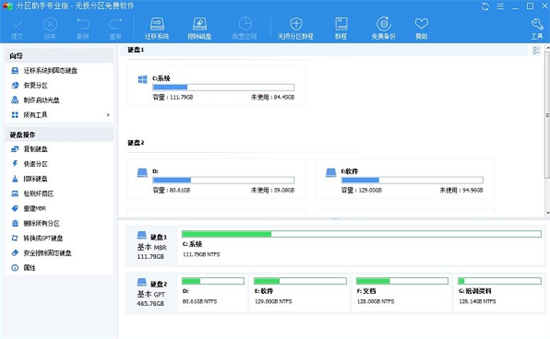
傲梅分区助手绿色版软件功能:
调整分区大小
支持无损数据扩大分区、缩小分区,划分分区的容量给另一分区,合并、拆分分区等。
磁盘分区工具
支持快速分区,创建、删除、格式化分区,分区恢复,4KB对齐,数据擦除等。
克隆与系统迁移
支持硬盘克隆,分区克隆和轻松迁移您的系统到固态硬盘等。
安装Win 8到U盘
希望将Windows 8/8.1/10安装到移动硬盘或U盘吗?分区助手能帮您实现。
傲梅分区助手绿色版使用方法:
一、分区助手专业版怎么合并分区?
1、我们先打开分区助手专业版软件,进入到下图中的界面后,我们选中要合并的分区,然后点击界面左侧的“合并分区”选项,或者我们直接鼠标右键点击选中的分区,在弹出的菜单栏中点击“合并分区”选项;
2、接下来进入到合并分区的界面,如下图所示,我们勾选要合并的分区,这里需要注意的是在界面中如果有多个未分配的空间,我们可以同时选中多个,选择完成后我们点击界面下方的确定;
3、返回到分区助手专业版软件主界面,我们在界面上方点击“提交”选项,就可以弹出等待执行操作的窗口,我们点击“执行”就可以开始合并分区了,我们耐心等待就可以了。
二、分区助手专业版怎么创建新分区?
1、进入到分区助手专业版软件的主界面,我们在界面中选中未分配的空间,然后点击界面左侧的“创建分区”选项,或者鼠标右键点击选中的分区,在弹出的选项中点击“创建分区”;
2、接下来我们就进入到创建分区的界面,如下图所示,我们在界面中可以设置盘符、文件系统以及空间大小等信息如果你是小白,那么按照它默认的选项不用修改就可以了,设置完成后我们点击确定;
3、返回到分区助手软件主界面,我们点击界面上方的“提交”选项,就会弹出等待执行操作的窗口,我们点击执行就可以开始创建了,等到执行完成就可以看到创建的分区了。
傲梅分区助手绿色版支持环境:
支持GPT磁盘
支持Win 7/2000/XP/Vista
支持Windows 8/8.1和Windows 10
支持Win2003, Win2008,Server 2011, Win2012
支持64位和32位Windows操作系统
支持所有能被Windows识别的存储设备如RAID、IDE、SATA、SCSI、SSD和USB等等
支持WinPE环境
支持FAT, NTFS, EXT2与EXT3
支持UEFI启动。
傲梅分区助手绿色版更新日志:
1、更新了主界面列表
2、新增在提交执行时,显示执行操作内容和数量;取消了功能栏的操作內容
3、磁盘显示/分区显示都加了鼠标停效果
4、支持4K显示
5、修改了关于显示G叶T显示错误问题
火爆游戏
最新推荐
热门推荐
热门搜索
游戏排行